Naviguer dans l'interface de ligne de commande : commandes et techniques essentielles
L'interface de ligne de commande (CLI) est un outil puissant qui permet aux utilisateurs d'interagir avec leur ordinateur ou serveur directement par le biais de commandes textuelles. Elle offre un moyen simple et efficace d'effectuer un large éventail de tâches, de la gestion de fichiers de base à l'administration complexe du système.
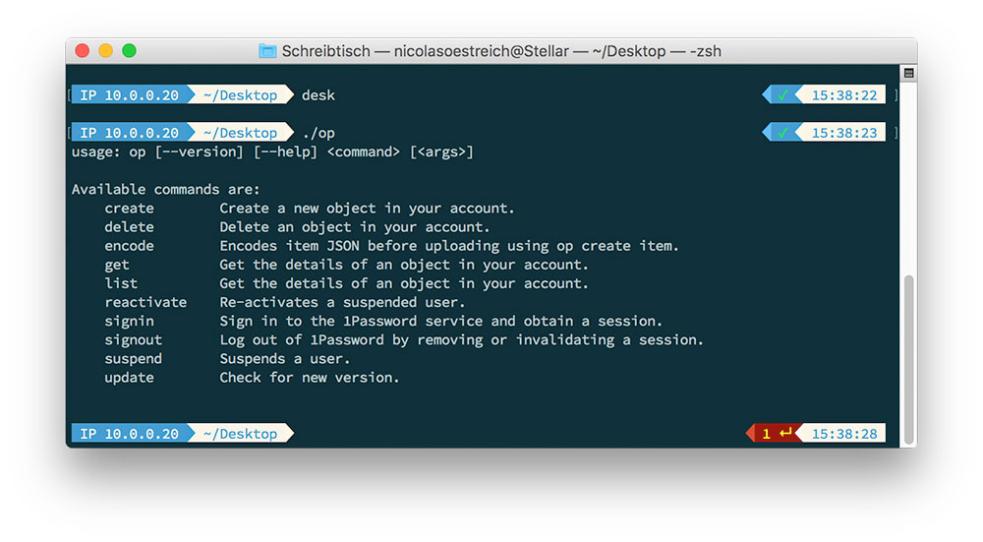
L'utilisation de la CLI offre plusieurs avantages par rapport aux interfaces utilisateur graphiques (GUI). Elle est souvent plus rapide et plus efficace, en particulier pour les utilisateurs expérimentés. Elle offre également une plus grande flexibilité et un meilleur contrôle du système, ce qui permet aux utilisateurs d'effectuer des tâches qui ne sont pas possibles via les GUI. De plus, la CLI est souvent plus sécurisée, car elle ne nécessite pas l'utilisation d'un environnement graphique, qui peut être vulnérable aux attaques.
De nombreux systèmes d'exploitation courants, notamment Linux, macOS et Windows, proposent une CLI. Sous Linux et macOS, on accède généralement à la CLI via un émulateur de terminal, tel que Terminal ou iTerm2. Sous Windows, on accède à la CLI via l'invite de commandes ou PowerShell.
Commandes De Base
Il existe un certain nombre de commandes de base essentielles pour naviguer dans la CLI. Elles comprennent :
Navigation Dans Les Répertoires
- cd : changer de répertoire
- ls : lister le contenu d'un répertoire
- pwd : afficher le répertoire de travail actuel
Manipulation De Fichiers
- mkdir : créer un nouveau répertoire
- rm : supprimer un fichier ou un répertoire
- cp : copier un fichier ou un répertoire
- mv : déplacer un fichier ou un répertoire
Manipulation De Texte
- cat : concaténer des fichiers et imprimer la sortie
- grep : rechercher un modèle dans un fichier
- sed : éditeur de flux pour la manipulation de texte
- awk : outil avancé de traitement de texte
Gestion Des Processus
- ps : lister les processus en cours d'exécution
- kill : terminer un processus en cours d'exécution
- top : afficher des informations sur les processus en cours d'exécution
Commandes Avancées
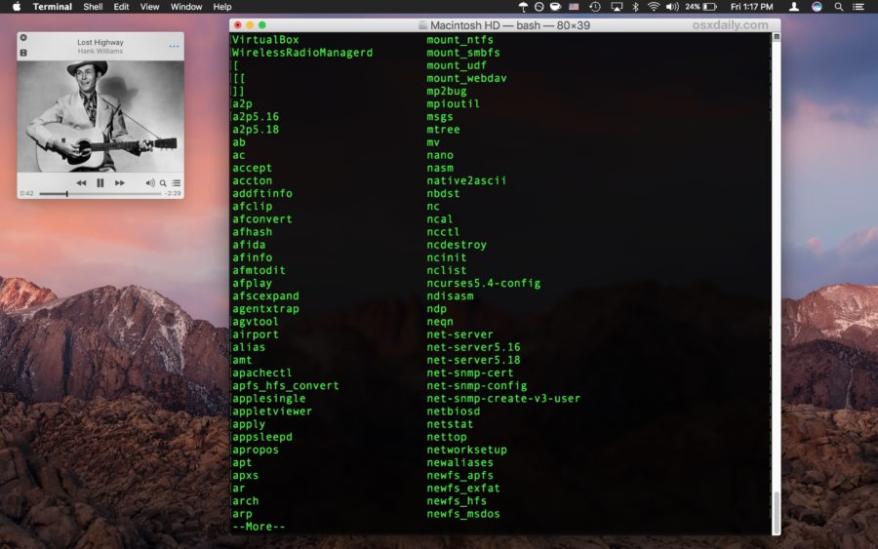
Outre les commandes de base, il existe un certain nombre de commandes avancées qui peuvent être utilisées pour effectuer des tâches plus complexes. Elles comprennent :
Pipes Et Redirection
- | : envoyer la sortie d'une commande vers l'entrée d'une autre
- > : rediriger la sortie d'une commande vers un fichier
- >> : ajouter la sortie d'une commande à un fichier
Expressions Régulières
- grep : rechercher un modèle dans un fichier à l'aide d'expressions régulières
- sed : éditeur de flux pour la manipulation de texte à l'aide d'expressions régulières
- awk : outil avancé de traitement de texte utilisant des expressions régulières
Substitution De Commande
- $(commande) : substituer la sortie d'une commande dans une autre commande
Alias Et Fonctions
- alias : créer un alias pour une commande
- function : définir une fonction
Techniques Essentielles
En plus d'apprendre les commandes de base et avancées, il existe un certain nombre de techniques essentielles qui peuvent vous aider à utiliser la CLI plus efficacement. Elles comprennent :
Utilisation Des Pages De Manuel Pour La Documentation Des Commandes
La commande man fournit une documentation détaillée pour la plupart des commandes. Pour utiliser la commande man, il suffit de taper man suivi du nom de la commande.
Complétion Par Tabulation Pour La Saisie Semi-automatique
La plupart des CLI proposent une complétion par tabulation, qui vous permet de compléter automatiquement les noms de fichiers, de répertoires et de commandes en appuyant sur la touche Tab.
Raccourcis Clavier Pour La Navigation
Il existe un certain nombre de raccourcis clavier qui peuvent être utilisés pour naviguer dans la CLI plus rapidement et plus facilement. Ces raccourcis varient en fonction du système d'exploitation et de l'émulateur de terminal que vous utilisez.
Utilisation De L'historique Pour Rappeler Les Commandes Précédentes
La CLI conserve un historique des commandes précédemment saisies. Vous pouvez utiliser les touches fléchées haut et bas pour faire défiler l'historique et rappeler les commandes précédentes.
Dépannage
Lorsque vous utilisez la CLI, vous pouvez rencontrer des erreurs. Voici quelques erreurs courantes et leurs solutions :
- Commande introuvable : cette erreur se produit lorsque vous saisissez une commande qui n'est pas reconnue par la CLI. Assurez-vous d'avoir saisi la commande correctement et qu'elle est disponible sur votre système.
- Autorisation refusée : cette erreur se produit lorsque vous essayez d'effectuer une opération pour laquelle vous n'avez pas l'autorisation. Assurez-vous de disposer des autorisations nécessaires pour effectuer l'opération.
- Fichier introuvable : cette erreur se produit lorsque vous essayez d'accéder à un fichier qui n'existe pas. Assurez-vous que le fichier existe et que vous disposez du chemin d'accès correct vers le fichier.
Si vous rencontrez des difficultés pour résoudre une erreur, vous pouvez demander de l'aide sur des ressources en ligne, telles que des forums et de la documentation.
L'interface de ligne de commande est un outil puissant qui peut être utilisé pour effectuer un large éventail de tâches. En apprenant les commandes de base et avancées, ainsi que les techniques essentielles, vous pouvez utiliser la CLI pour améliorer votre productivité et votre efficacité. Je vous encourage à explorer la CLI et à en apprendre davantage sur ses capacités.
YesNo

Laisser une réponse